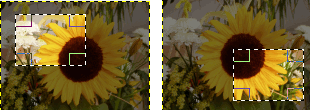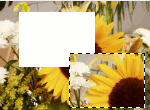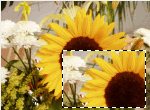Прямоугольные и эллиптические выделения имеют два режима. В режиме по умолчанию на выделении отображаются маркеры. Эти маркеры можно использовать для изменения размера выделения. Перетаскивание внутри выделения, но не внутри маркеров, перемещает выделение. Если щёлкнуть по выделению или нажать клавишу Enter, маркеры исчезают, оставляя только пунктирную границу выделения (муравьиную дорожку). Вы можете вернуться в режим с маркерами, снова щёлкнув внутри выделения.
Если щёлкнуть и перетащить выделение без маркеров, вы создадите новое выделение. Другие инструменты выделения не имеют такого разделения на два режима.
Как упоминалось выше, инструменты «Прямоугольное выделение» и «Эллиптическое выделение» по умолчанию отображают рамку выделения с маркерами. Можно изменить размер и расположение выделения, а также переместить выделение вместе с содержимым слоя.
Перемещение или изменение размера рамки выделения без перемещения содержимого изображения можно выполнить как с помощью мыши, так и с помощью клавиатуры.
Чтобы переместить выделение с помощью мыши, щёлкните внутри выделения в области, где не отображается ни один из маркеров. Затем перетащите его в нужное место.
Чтобы переместить выделение с помощью клавиатуры, на данный момент необходимо, чтобы указатель мыши находился внутри рамки выделения, иначе это не сработает. Нажмите и удерживаете Alt (или Ctrl+Alt), чтобы перемещать по одному пикселю за раз. Чтобы перемещать по 25 пикселей за раз, добавьте клавишу Shift к вышеуказанной комбинации.
Чтобы изменить размер выделения с помощью мыши, поместите указатель мыши в область маркера, где вы хотите изменить размер, а затем щёлкните и перетащите в нужном направлении. Чтобы изменить размер в одном направлении, используйте соседние маркеры; чтобы изменить размер в двух соседних направлениях, используйте маркеры в одном из углов.
Чтобы изменить размер с помощью клавиатуры, переместите указатель мыши внутри маркеров вдоль краёв рамки выделения, а затем используйте упомянутые выше комбинации клавиш для перемещения.
Чтобы переместить содержимое выделения (т. е. часть слоя внутри выделения), можно нажать Ctrl+Alt и щёлкнуть и перетащить выделение. Исходное положение выделенной части слоя будет очищено (т. е. заполнено текущим цветом фона).
Обратите внимание, что это действие создаст плавающий слой, который нужно прикрепить к нижележащему слою или превратить в новый слой.
Чтобы переместить содержимое выделения без изменения оригинала, используйте Shift+Alt и щёлкните и перетащите выделение. Исходное расположение выделенной части слоя останется неизменным, пока вы перемещаете копию.
Обратите внимание, что это действие создаст плавающий слой, который нужно прикрепить к нижележащему слою или превратить в новый слой.
![[Примечание]](images/note.png)
|
Примечание |
|---|---|
|
В некоторых системах необходимо нажать Alt до нажатия клавиши Shift или Ctrl. В таких системах нажатие сначала Shift или Ctrl заставит GIMP перейти в режим добавления или вычитания выделения — после этого клавиша Alt неэффективна. |
У других инструментов выделения (лассо, волшебная палочка, по цвету) нет маркеров. Щелчок и перетаскивание для них не работает. Чтобы перенести их содержимое как с прямоугольным и эллиптическим выделением, необходимо нажать клавиши Ctrl+Alt или Shift+Alt и переместить мышью.
При перемещении с помощью клавиш-стрелок переносится только граница выделения.
Выделение можно также переместить, сделав его плавающим. Тогда можно переместить его содержимое, удаляя оригинал, простым нажатием или с помощью клавиш-стрелок.